Kun tekoälyteknologian nopea kehitys etenee, Kuvienluominen ChatGPT:navulla on yksi kiehtovimmista mahdollisuuksista, jotka ovat käytettävissäsi. Jos olet koskaan miettinyt, kuinka voit tunnistaa ja esitellä hahmojaeri kohtauksissa johdonmukaisesti, olet oikeassa paikassa. Tässä oppaassa opit, kuinka voit yksinkertaisilla askelilla suunnitella hahmojasi johdonmukaisesti eri kuvissa sekä kuinka voit lisätä logoja ja muita elementtejä tehokkaasti.
Tärkeimmät havainnot
- Käytä erityisiä kuvakuvastoja johdonmukaisille hahmoille.
- Lisää logoja helposti kuviin.
- Käytä muita työkaluja, kun kuvantekoäly saavuttaa rajansa.
Vaiheittainen opas
Ensinnäkin tarkastellaan, kuinka olemassa olevaa kuvaa voidaan käyttää ChatGPT:ssä saadaksesi siitä yksityiskohtaisen kuvauksen. Voit tehdä tämän kopioimalla kuvan suoraan ChatGPT-käyttöliittymään.
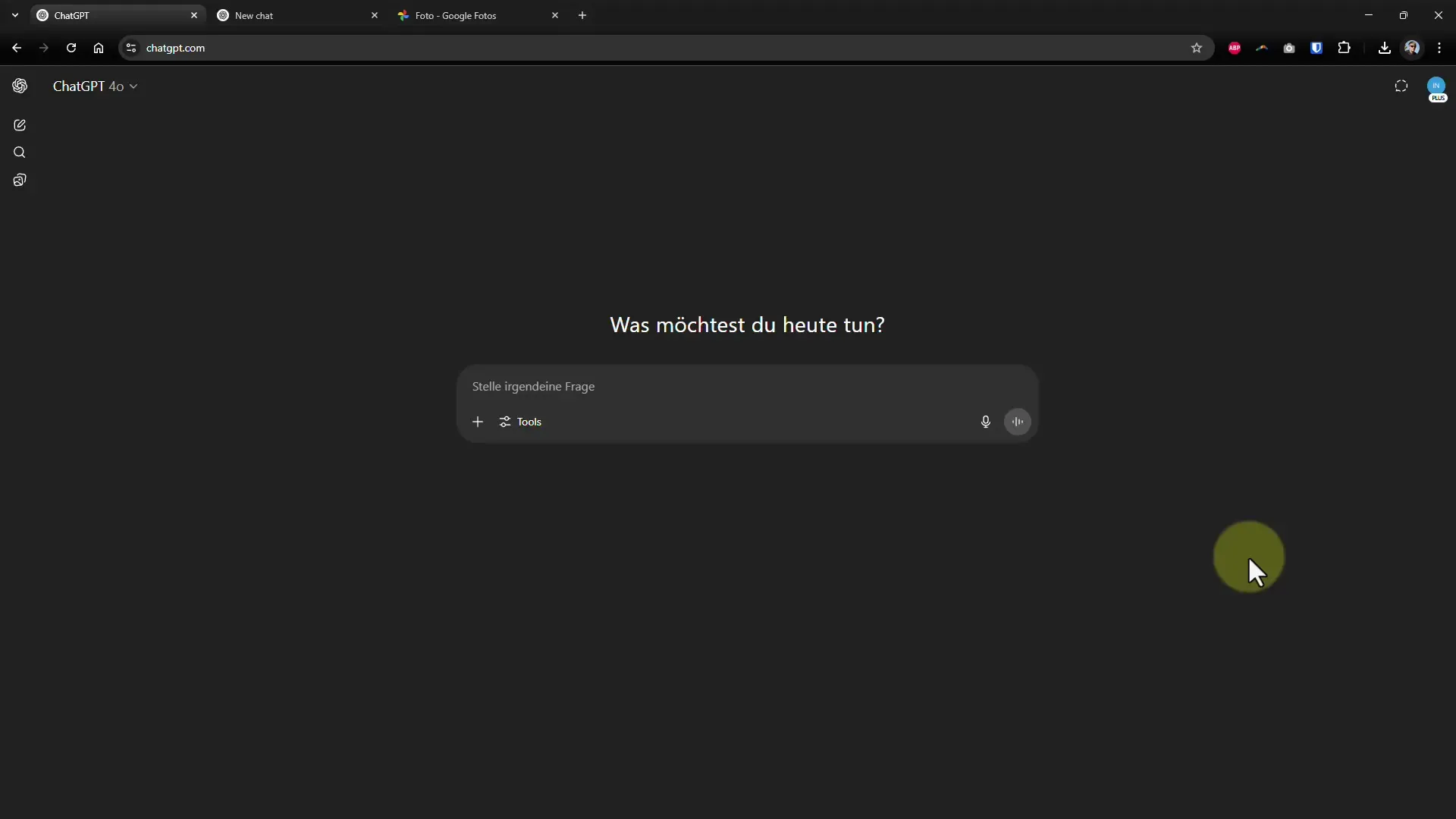
Kun olet lisännyt kuvan, ChatGPT pyytää sinua antamaan kuvauksen kuvasta. Tämä on erinomainen tapa ymmärtää, kuinka tekoäly tunnistaa kuvan eri elementit.
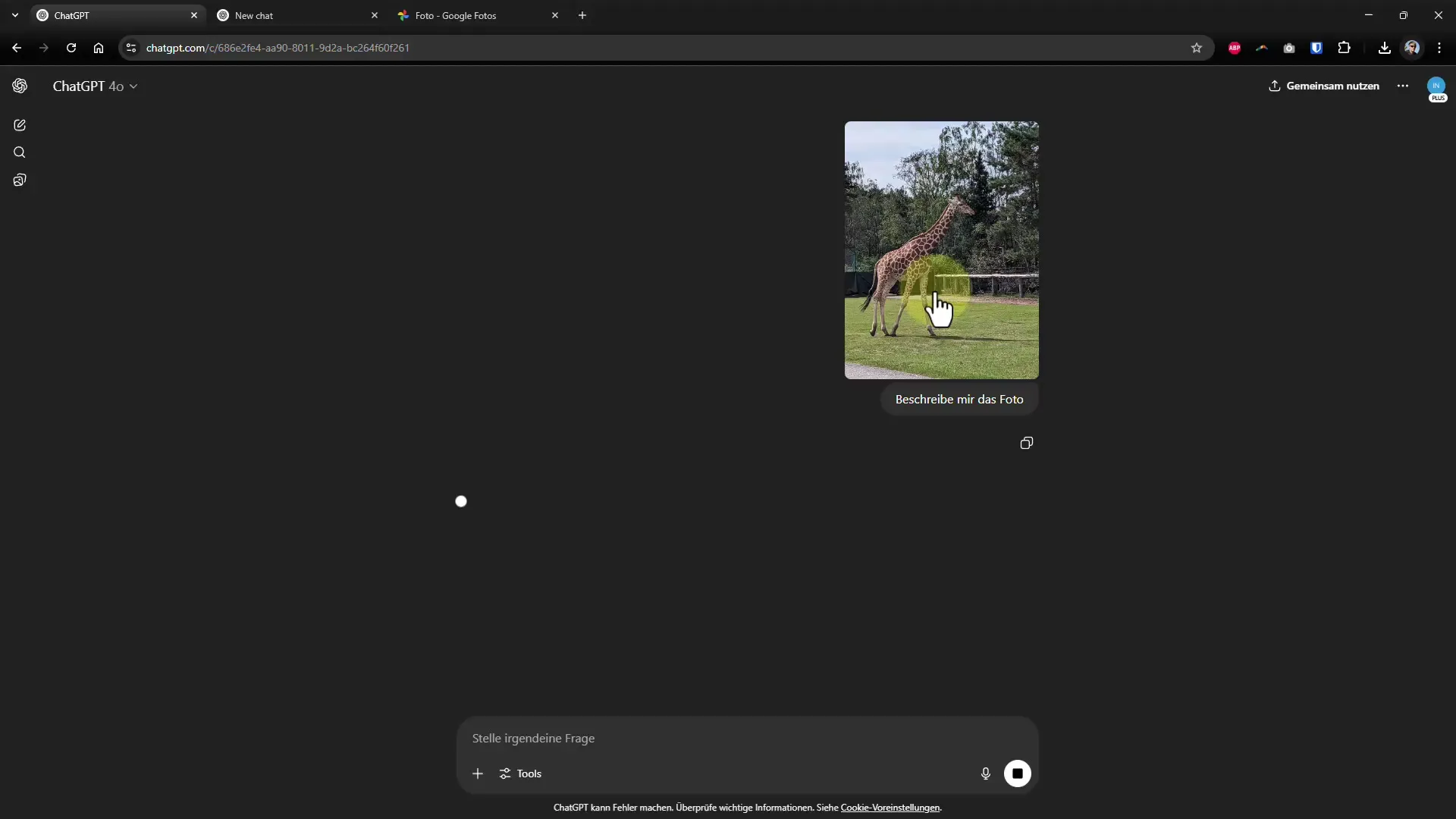
Lisäelementtejä lisätessäsi voit ChatGPT:n kuvageneroinnissa mainita, että haluat lisätä tietyn hahmon, kuten esimerkiksi elefantin. On tärkeää huomata, että kaikki renderöidään uudelleen, eikä alkuperäisiä elementtejä välttämättä säilytetä tarkasti.
Yksi yleinen ongelma on, että lisätyt elementit saattavat jättää vaikuttavan visuaalisen vaikutelman, mutta eivät välttämättä vastaa tarkasti alkuperäistä kuvaa. Siksi on hyvä valmistautua siihen, että varmasti on jonkinlaista vaihtelua.
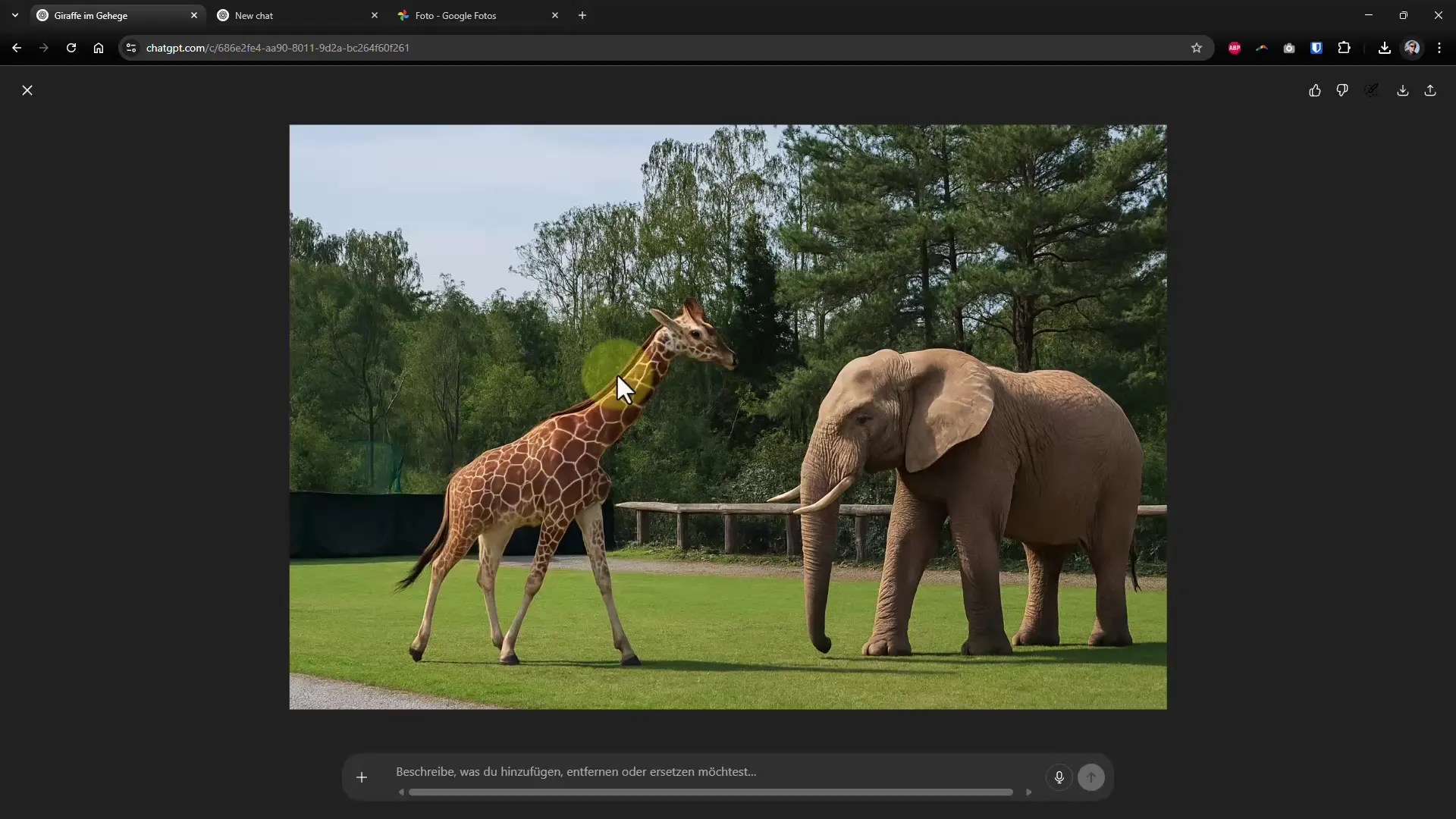
Lisätäksesi logon kuvaasi voit käyttää Ctrl+C ja Ctrl+V näppäinyhdistelmiä kuvan liittämiseen ChatGPT-käyttöliittymään. Tässä vaiheessa voit määrittää, minne tarkalleen haluat sijoittaa logon, tässä esimerkissä tyttäresi puserolle.
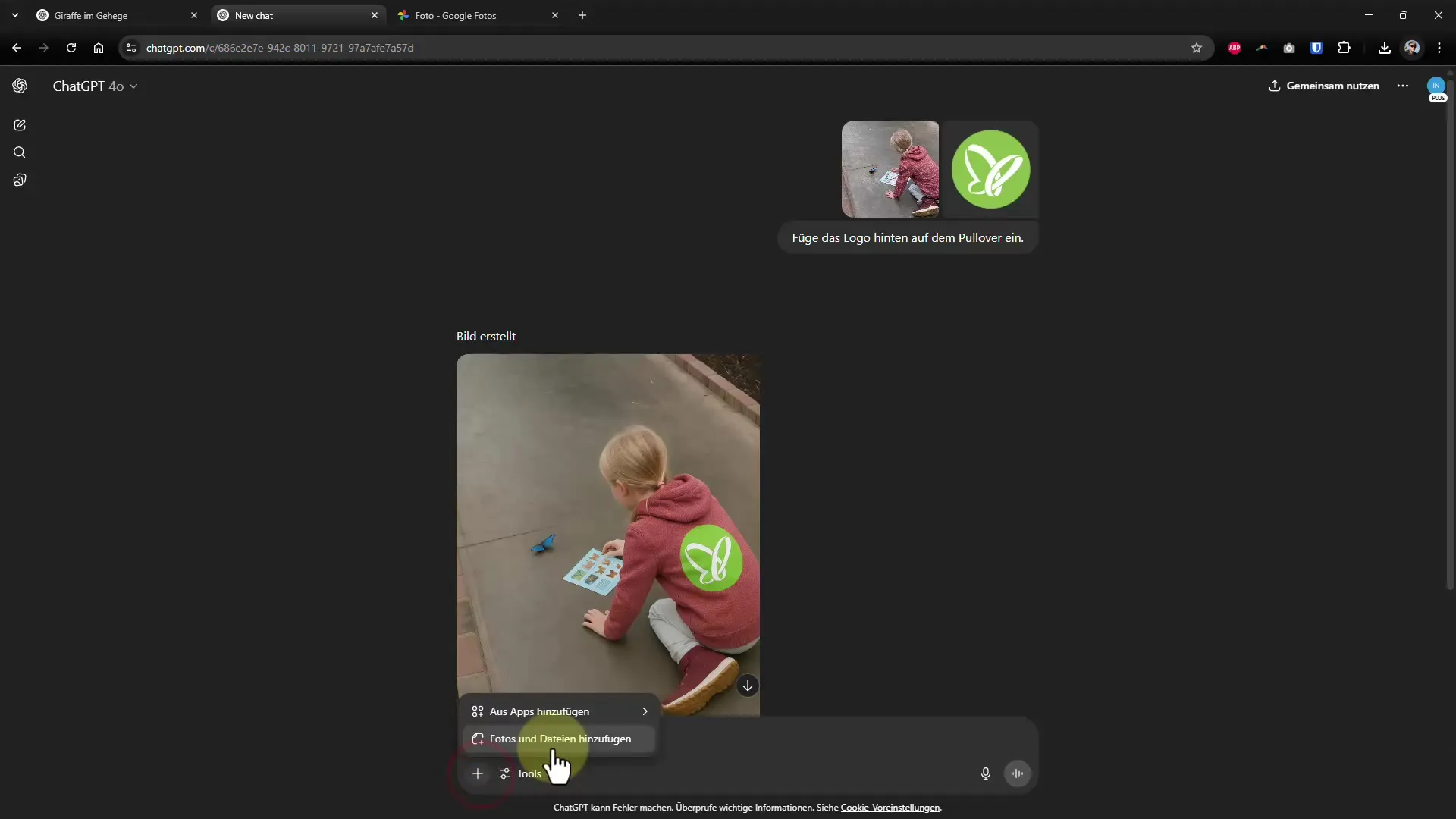
Huomaa, että logojen lisääminen saattaa johtaa siihen, että tekoäly säätää joitain hahmosi yksityiskohtia. Jotta grafiikka pysyisi mahdollisimman realistisena, on järkevää kysyä alkuperäisen hahmon käyttäytymisestä.
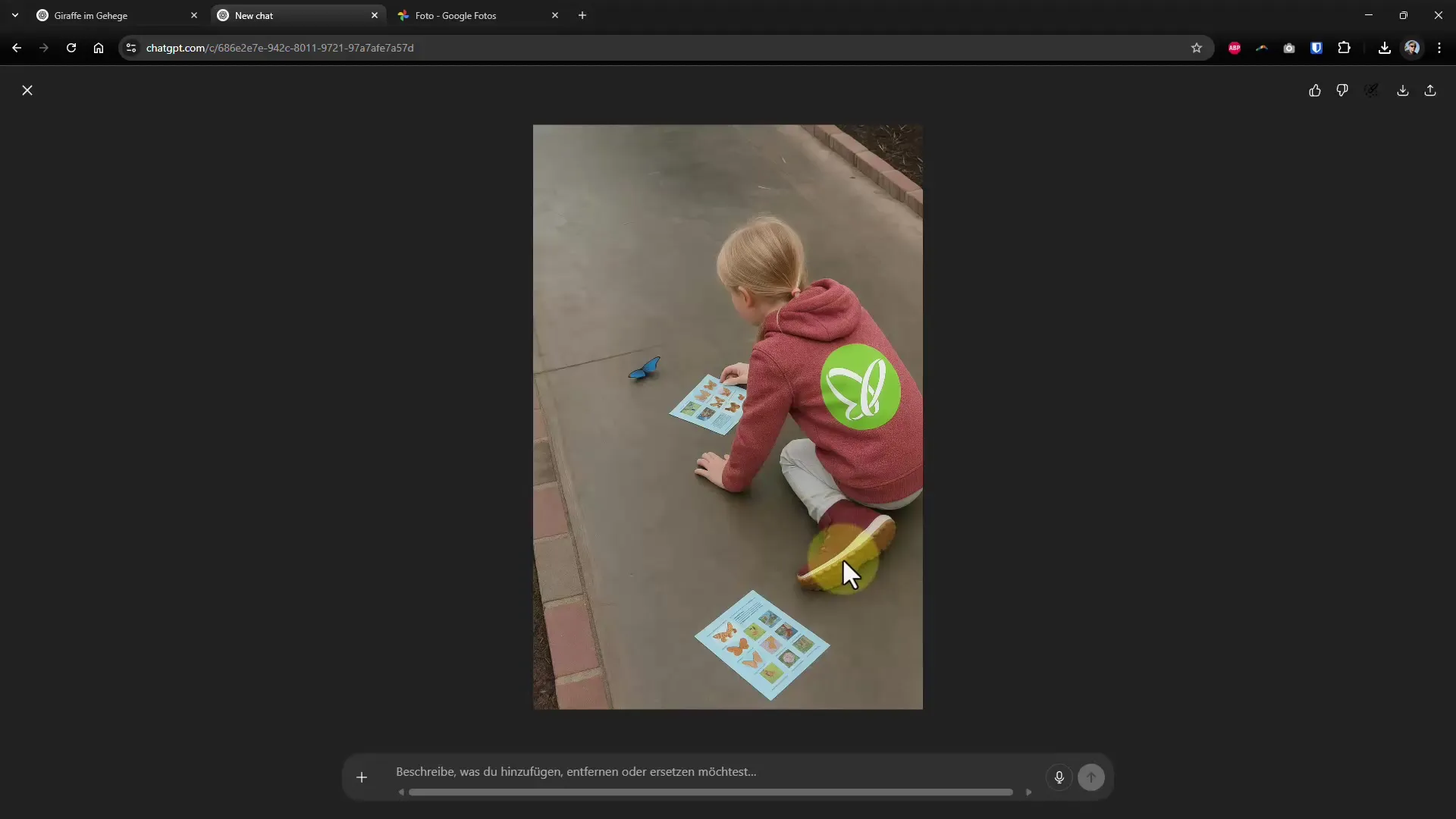
Jos kuvagenerointi ChatGPT:ssä ei toimi optimaalisesti tai kohtaat teknisiä haasteita, on järkevää käyttää muita alustoja, kuten Bing. Babylon tarjoaa samanlaisia kuvankäsittelytoimintoja ja voi tuottaa luovia vaihtoehtoja.
Bing-käyttöliittymän kautta voit esittää pyyntöjä, kuten "Luo kuva erittäin vihaisesta kissasta", ja saat suoraan tuloksia. Kuva voidaan sitten ladata PNG-tiedostona ja muokata edelleen.
Lisäksi ChatGPT:n kirjastotoiminto tarjoaa mahdollisuuden tallentaa kaikki luodut kuvat yhteen paikkaan. Voit selata galleriaa nopeasti ja palata aiemmin luomiisi kuviin.
Jos sinulla on olemassa oleva hahmo tai tietty henkilö, jonka haluat esittää uudessa kohtauksessa, voi olla hyödyllistä luoda selkeä ja yksityiskohtainen kuvaus hahmosta. Tämä mahdollistaa ChatGPT:n työskentelyn johdonmukaisesti.
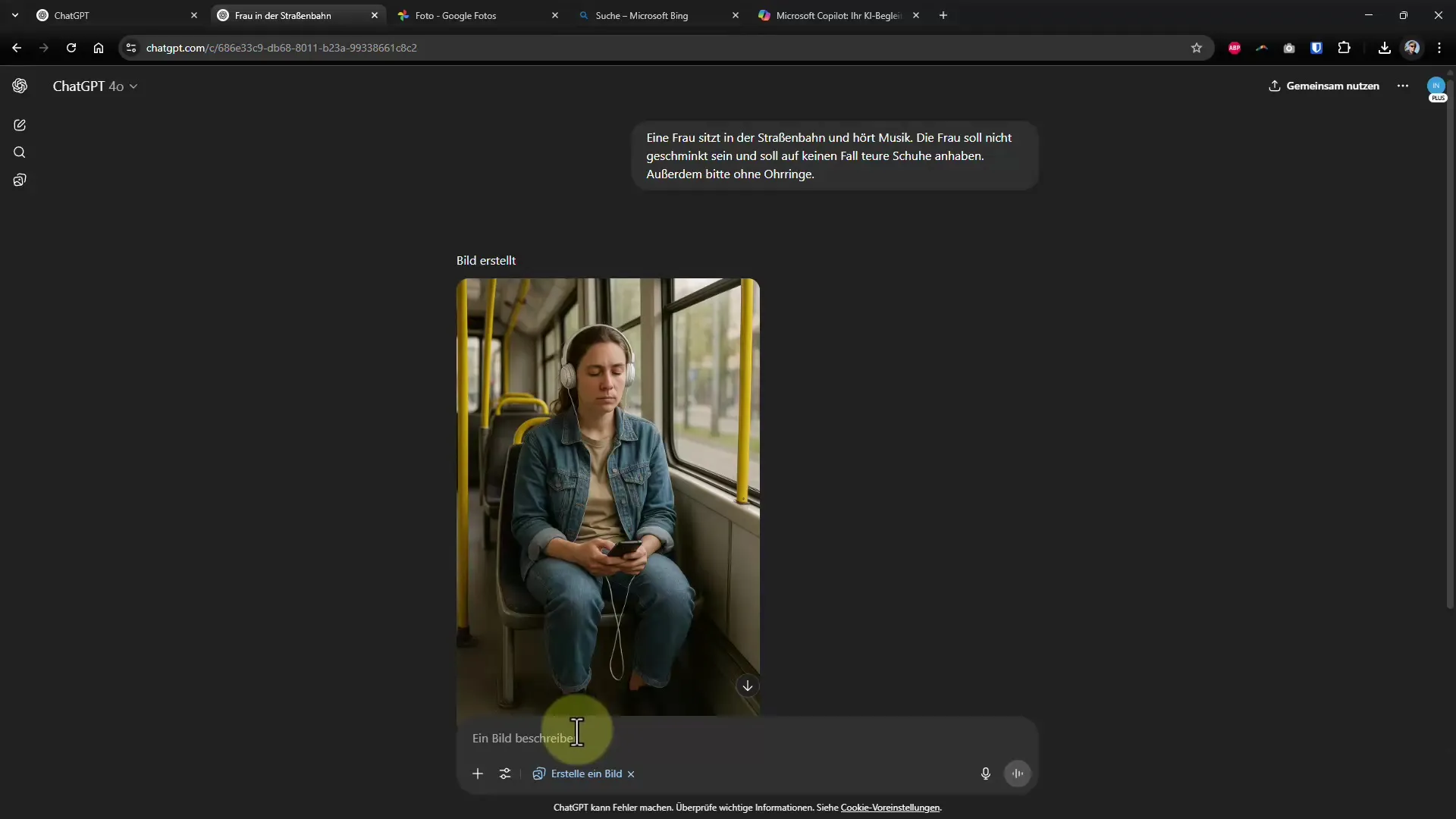
Käytä ChatGPT:n "Toimintakuvauksen" toimintoa saadaksesi kattavan hahmokuvauksen. Voit sitten kopioida tämän ja käyttää sitä uudessa chatissa kuvalle, jonka haluat luoda.
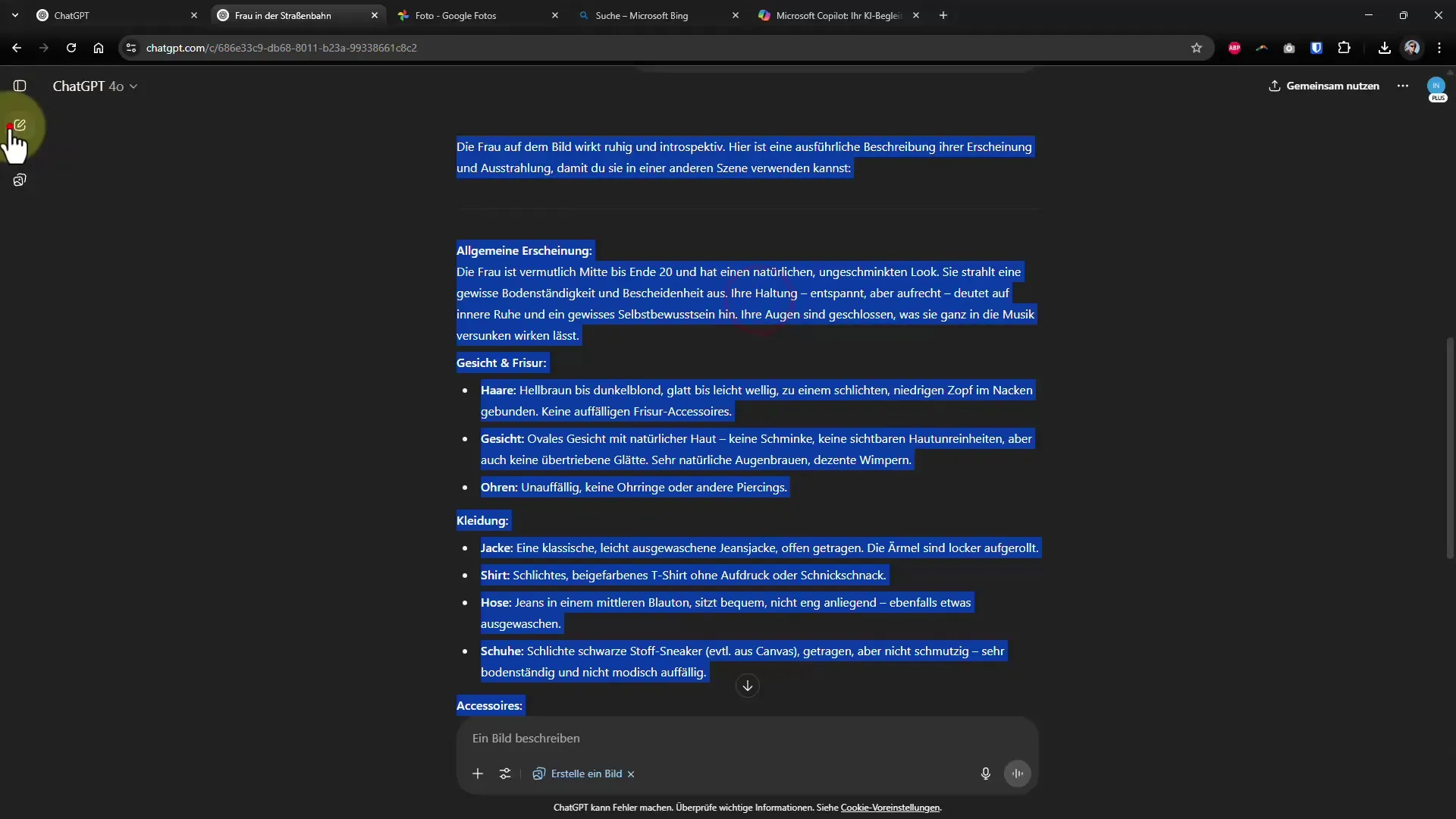
Näin voit varmistaa, että hahmo näyttää aina samankaltaiselta eri kohtauksissa. Kiinnitä huomiota siihen, kuinka tekoäly tulkitsee yksityiskohtia ja vertaa niitä aikaisempiin esityksiin varmistaaksesi Johdonmukaisuuden.
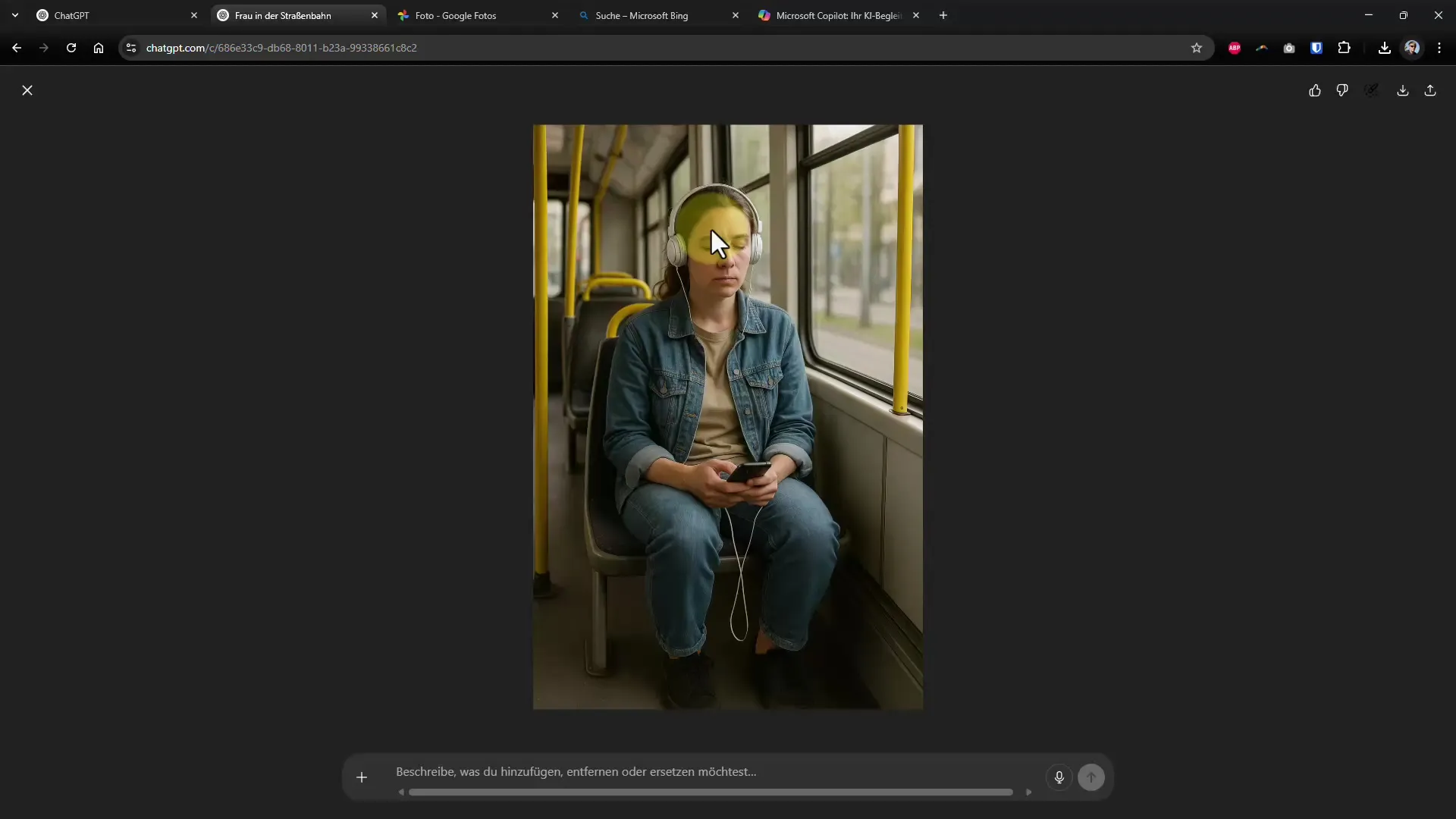
Yhteenveto - Hahmon johdonmukaisuus ChatGPT:ssä: ratkaiseva temppu kuvillesi
Näiden vinkkien ja temppujen avulla olet hyvin varustautunut esittämään hahmoja johdonmukaisesti eri kohtauksissa. Käytä erityisiä kuvia ja kuvastoja, jotta voit toteuttaa luovia visioitasi todellisuudessa. Tehokas logojen lisääminen ja vaihtoehtoisten alustojen käyttö auttavat saamaan parhaan hyödyn kuvageneroinnista. Jatka kokeilua ja löydä rajattomat mahdollisuudet, joita tekoäly tarjoaa sinulle.


